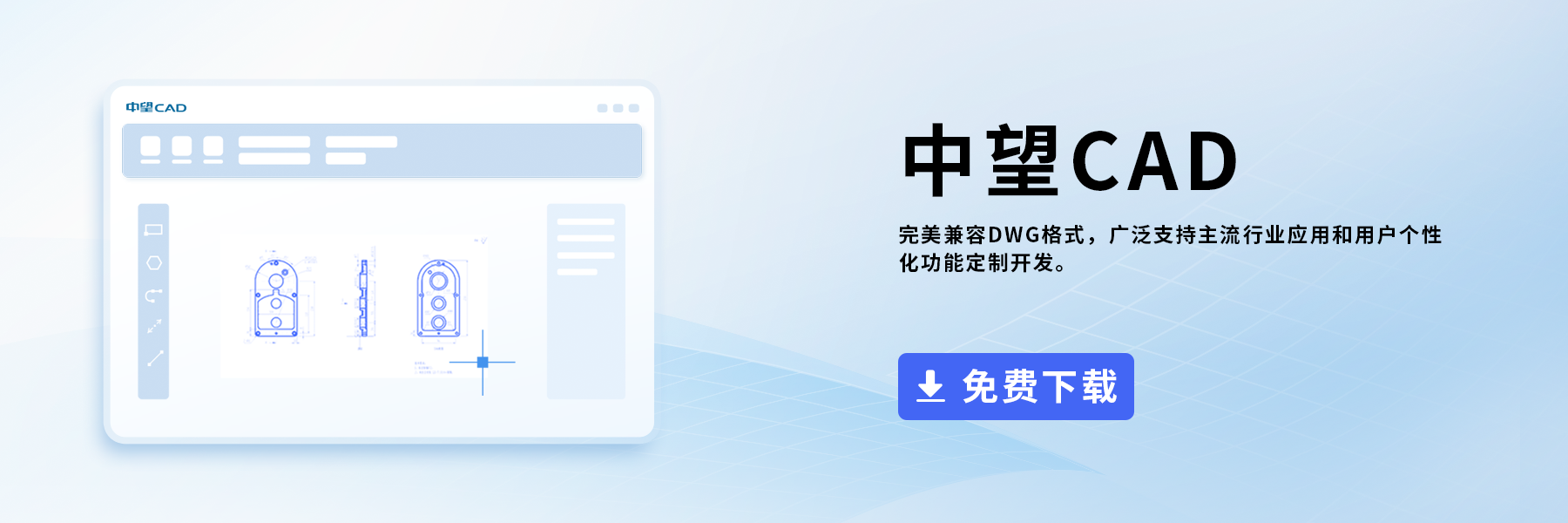CAD旋转角度参照如何使用?
在使用CAD软件中,CAD旋转包括一般旋转、复制旋转以及参照旋转,今天要给大家分享的是CAD旋转角度参照的使用方法,感兴趣的小伙伴一起来看看吧。
1.首先打开CAD绘图软件,打开需要操作的图纸文件,如图所示。
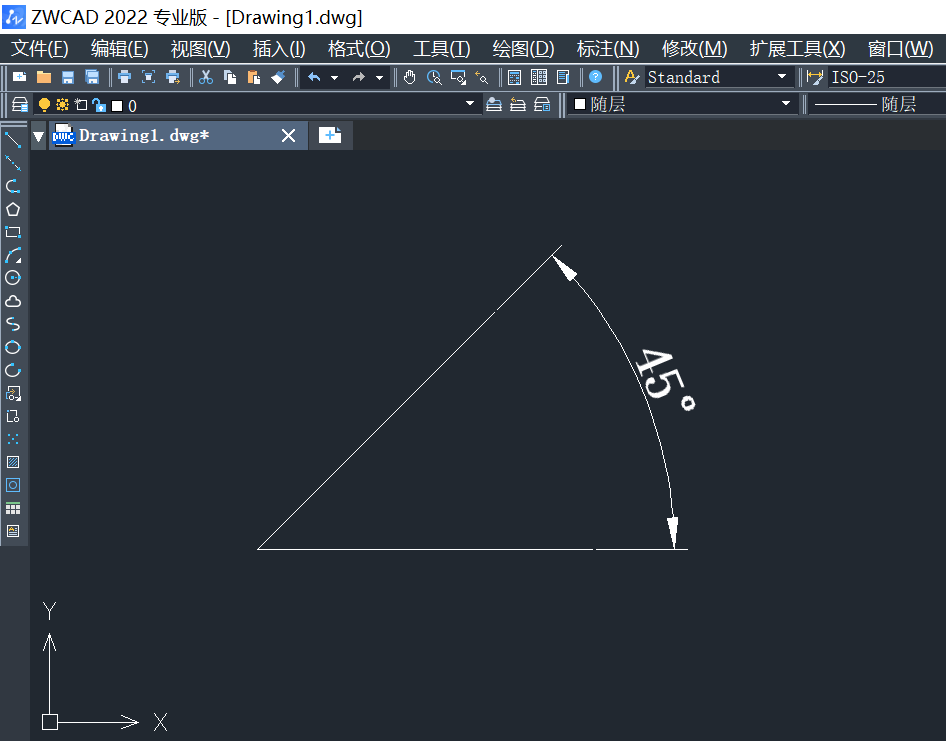
2.接着在顶部菜单栏点击【修改】选项卡,在其下拉列表中点击【旋转】按钮;或者直接在命令行输入快捷键RO旋转命令,点击回车执行,如图所示。
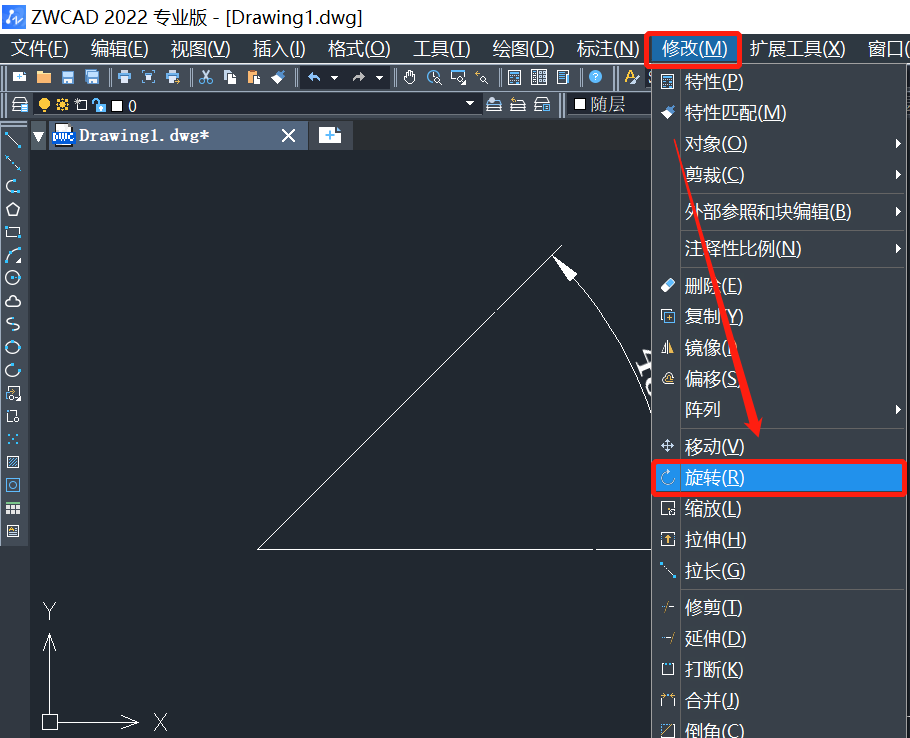
3.根据命令行提示选择对象,鼠标点击选择直线,点击回车确认,如图所示。
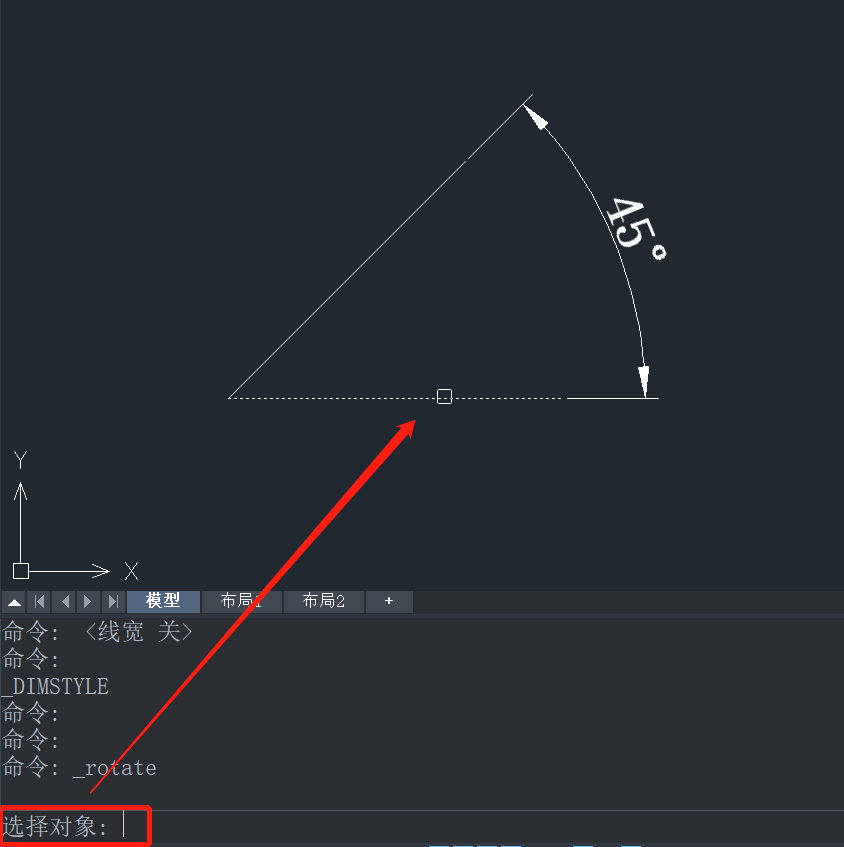
4.根据命令行提示指定基点,点击捕捉端点,如图所示。
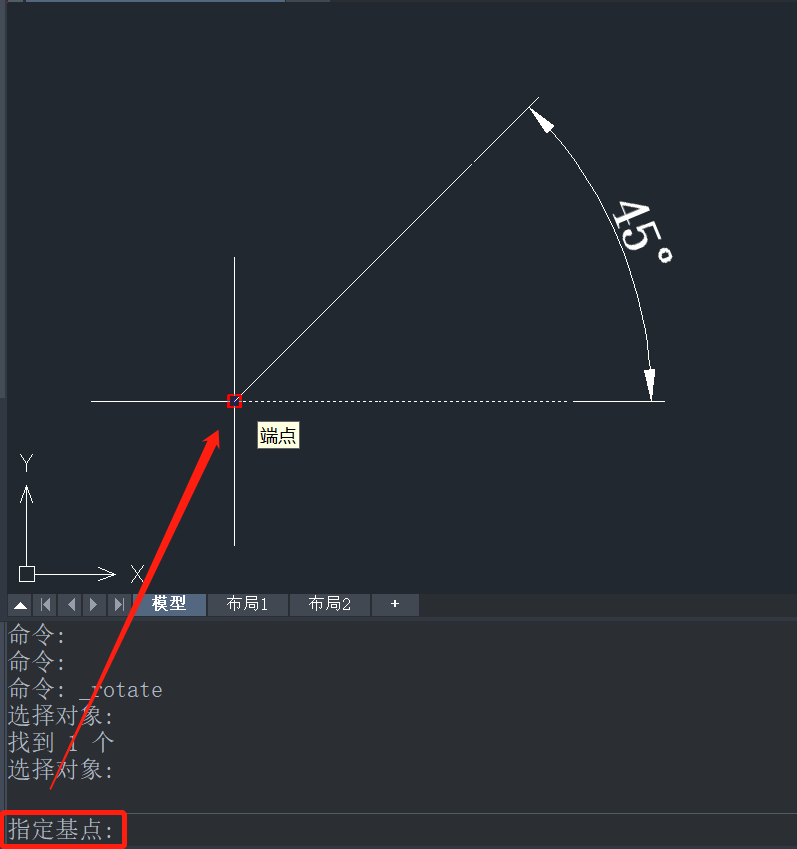
5.然后选择“参照(R)”,直接在命令后输入R,点击回车确认,如图所示。
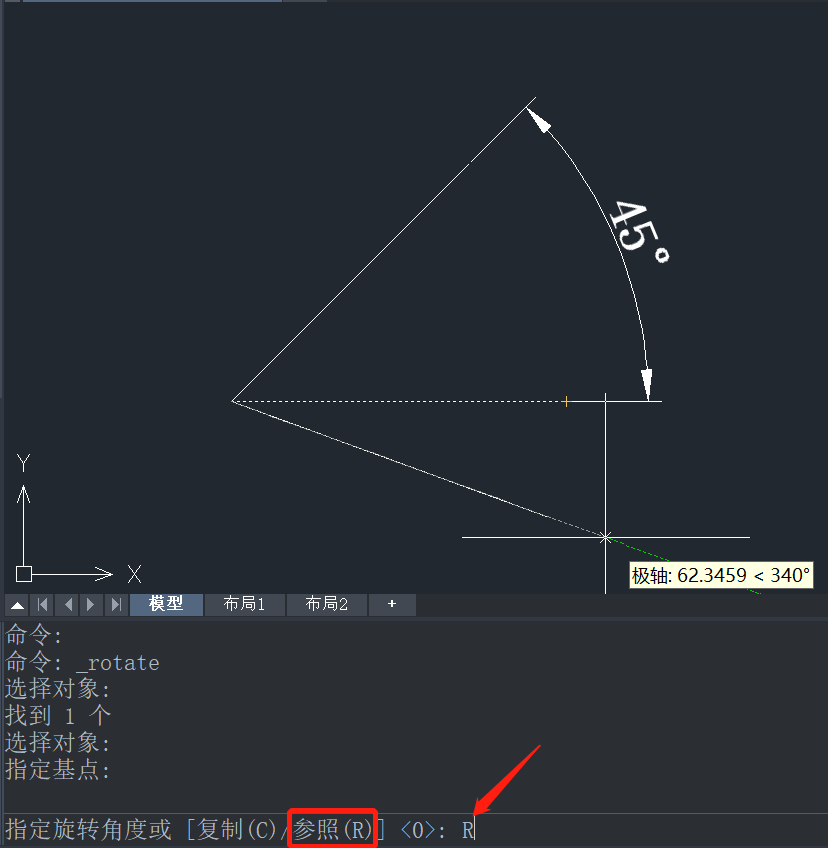
6.根据命令行提示指定参照角,这里以45度为例,如图所示。
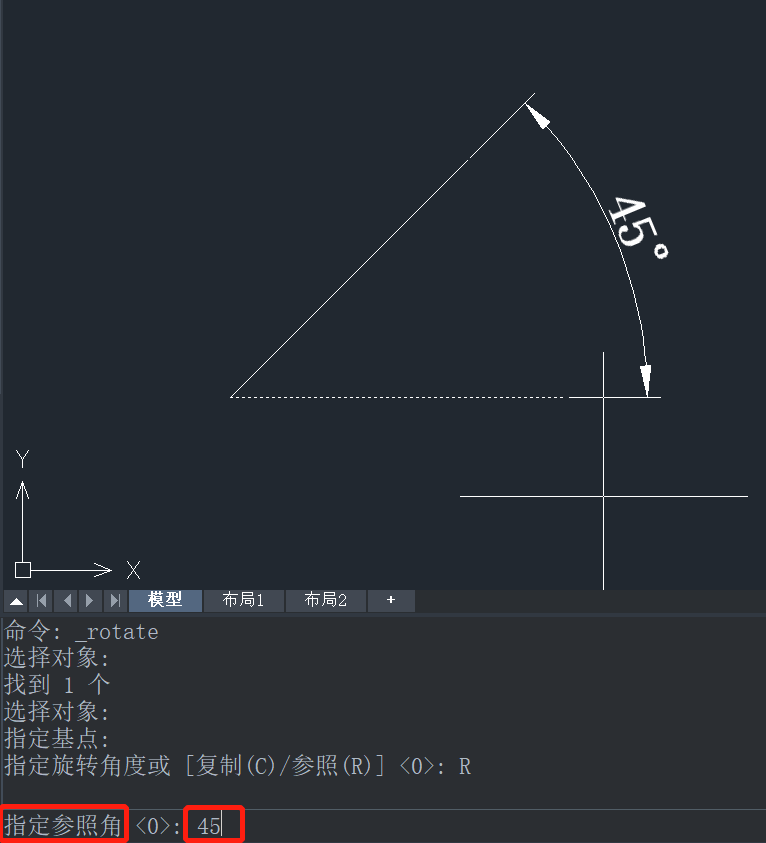
7.输入参照角度后点击回车,在原有的45度,再加参照角度45度,这样就成了90度,完成效果图如下。
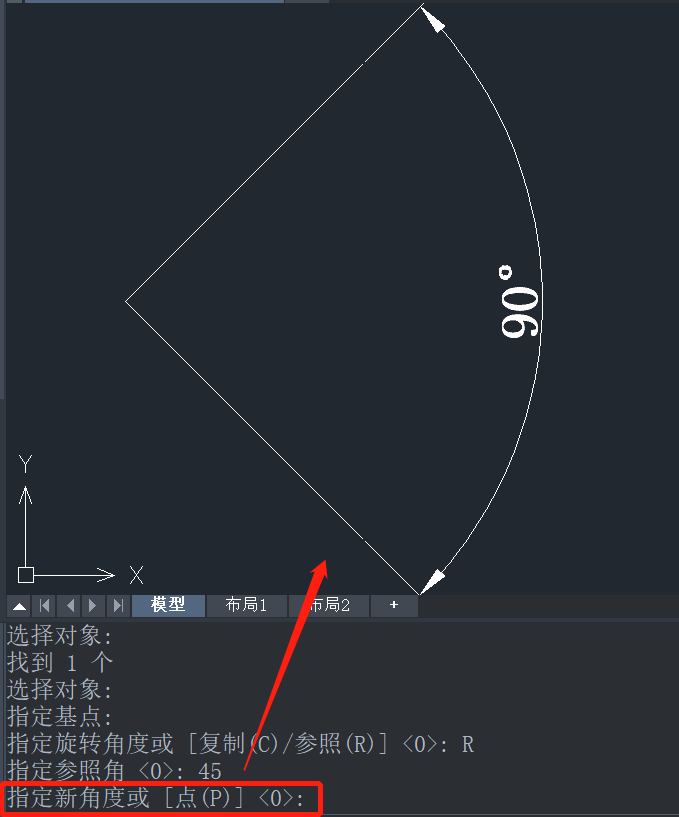
以上就是关于CAD旋转角度参照如何使用的全部内容分享,有需要的小伙伴可以参考以上的方法操作练习,希望能够帮到有需要的小伙伴。更多CAD资讯敬请关注中望CAD官网,小编将持续更新推送,丰富教程内容不要错过哦!
推荐阅读:CAD下载
推荐阅读:CAD制图
·2024中望教育渠道合作伙伴大会成功举办,开启工软人才培养新征程2024-03-29
·中望将亮相2024汉诺威工业博览会,让世界看见中国工业2024-03-21
·中望携手鸿蒙生态,共创国产工业软件生态新格局2024-03-21
·中国厂商第一!IDC权威发布:中望软件领跑国产CAD软件市场2024-03-20
·荣耀封顶!中望软件总部大厦即将载梦启航2024-02-02
·加码安全:中望信创引领自然资源行业技术创新与方案升级2024-01-03
·“生命鸨卫战”在行动!中望自主CAx以科技诠释温度,与自然共未来2024-01-02
·实力认证!中望软件入选毕马威中国领先不动产科技企业50榜2023-12-27
·玩趣3D:如何应用中望3D,快速设计基站天线传动螺杆?2022-02-10
·趣玩3D:使用中望3D设计车顶帐篷,为户外休闲增添新装备2021-11-25
·现代与历史的碰撞:阿根廷学生应用中望3D,技术重现达·芬奇“飞碟”坦克原型2021-09-26
·我的珠宝人生:西班牙设计师用中望3D设计华美珠宝2021-09-26
·9个小妙招,切换至中望CAD竟可以如此顺畅快速 2021-09-06
·原来插头是这样设计的,看完你学会了吗?2021-09-06
·玩趣3D:如何使用中望3D设计光学反光碗2021-09-01
·玩趣3D:如何巧用中望3D 2022新功能,设计专属相机?2021-08-10
·如何通过CAD坐标标注插件对标注样式进行更改2023-11-27
·CAD中怎么才能将图形和文字打印成白色2017-07-06
·CAD旋转命令怎么用?2020-04-08
·CAD中输入形位公差的步骤方法2020-08-07
·CAD中如何绘制螺旋线段?2022-04-25
·CAD为什么老是致命错误2016-04-06
·CAD中关于捕捉和捕捉设置的操作2017-12-27
·安装R14以后,MS WORD的字体不见了?2020-04-09